Hur får jag Outlook-påminnelser att dyka upp på toppen när du använder en dator?
Medan du arbetar på andra applikationer eller webbplatser och minimerar Outlook-fönstret kanske du saknar några påminnelser i Outlook. Så hur får du Outlook-påminnelser att dyka upp alltid på skärmens övre sida när du använder datorn för att avvisa påminnelser? I den här artikeln introducerar jag en VBA-kod för att hantera den.
Låt Outlook-påminnelser dyka upp på skärmen
Låt Outlook-påminnelser dyka upp på skärmen
1. Tryck Alt + F11 nycklar för att öppna Microsoft Visual Basic för applikationer fönster.
2. Dubbelklicka på ThisOutlookSession från Project1 rutan, kopiera och klistra in under koden i skriptet.
VBA: Påminnelser dyker upp på toppen
Private Sub Application_Reminder(ByVal Item As Object)
'UpdatebyExtendoffice20180418
Dim xAppointment As AppointmentItem
If Item.Class = olAppointment Then
Set xAppointment = Item
MsgBox xAppointment.Subject, 4096 + vbInformation + vbOKOnly, "Kutools for Outlook"
End If
End Sub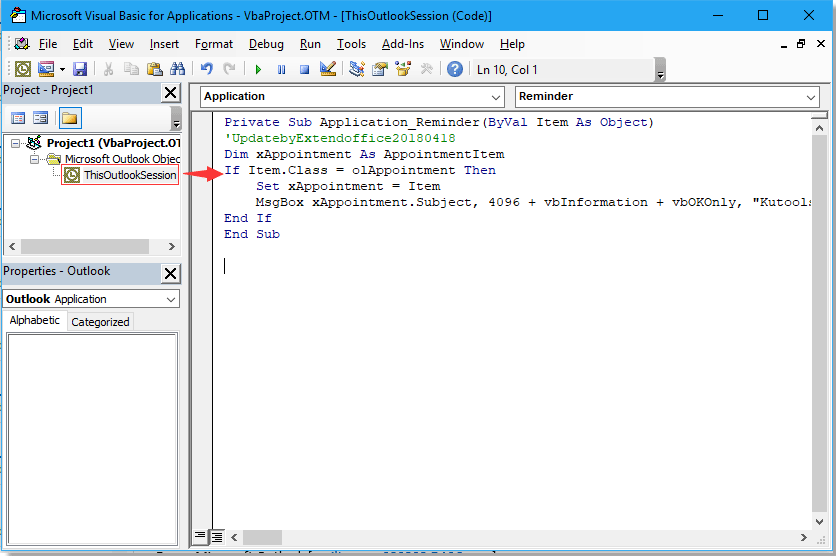
3. Spara och stäng Microsoft Visual Basic för applikationer fönster.
Även om Outlook är minimerat, kommer påminnelserna att dyka upp längst upp på skärmen medan du arbetar med andra applikationer.
Bästa kontorsproduktivitetsverktyg
Kutools för Outlook - Över 100 kraftfulla funktioner för att överladda din Outlook
🤖 AI Mail Assistant: Instant proffs-e-postmeddelanden med AI-magi – ett klick för geniala svar, perfekt ton, flerspråkig behärskning. Förvandla e-post utan ansträngning! ...
📧 Email Automation: Frånvaro (tillgänglig för POP och IMAP) / Schemalägg Skicka e-post / Auto CC/BCC enligt regler när du skickar e-post / Automatisk vidarebefordran (avancerade regler) / Lägg automatiskt till hälsning / Dela automatiskt e-postmeddelanden med flera mottagare i individuella meddelanden ...
📨 Email Management: Hämta enkelt e-postmeddelanden / Blockera bluff-e-postmeddelanden av ämnen och andra / Ta bort duplicerade e-postmeddelanden / Avancerad Sökning / Konsolidera mappar ...
📁 Bilagor Pro: Batch Spara / Batch lossa / Batchkomprimera / Automatisk sparning / Auto Lossa / Automatisk komprimering ...
🌟 Gränssnittsmagi: 😊 Fler vackra och coola emojis / Öka din Outlook-produktivitet med flikar / Minimera Outlook istället för att stänga ...
👍 Underverk med ett klick: Svara alla med inkommande bilagor / E-postmeddelanden mot nätfiske / 🕘Visa avsändarens tidszon ...
👩🏼🤝👩🏻 Kontakter och kalender: Lägg till kontakter i grupp från valda e-postmeddelanden / Dela upp en kontaktgrupp till individuella grupper / Ta bort påminnelser om födelsedag ...
Över 100 funktioner Vänta på din utforskning! Klicka här för att upptäcka mer.

